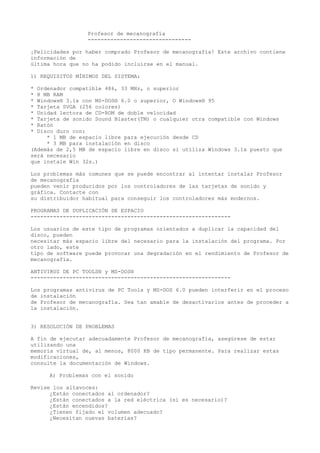
Requisitos y solución problemas Profesor mecanografía
- 1. Profesor de mecanografía -------------------------------- ¡Felicidades por haber comprado Profesor de mecanografía! Este archivo contiene información de última hora que no ha podido incluirse en el manual. 1) REQUISITOS MÍNIMOS DEL SISTEMA: * Ordenador compatible 486, 33 MHz, o superior * 8 MB RAM * Windows® 3.1x con MS-DOS® 6.0 o superior, O Windows® 95 * Tarjeta SVGA (256 colores) * Unidad lectora de CD-ROM de doble velocidad * Tarjeta de sonido Sound Blaster(TM) o cualquier otra compatible con Windows * Ratón * Disco duro con: * 1 MB de espacio libre para ejecución desde CD * 3 MB para instalación en disco (Además de 2,5 MB de espacio libre en disco si utiliza Windows 3.1x puesto que será necesario que instale Win 32s.) Los problemas más comunes que se puede encontrar al intentar instalar Profesor de mecanografía pueden venir producidos por los controladores de las tarjetas de sonido y gráfica. Contacte con su distribuidor habitual para conseguir los controladores más modernos. PROGRAMAS DE DUPLICACIÓN DE ESPACIO -------------------------------------------------------------- Los usuarios de este tipo de programas orientados a duplicar la capacidad del disco, pueden necesitar más espacio libre del necesario para la instalación del programa. Por otro lado, este tipo de software puede provocar una degradación en el rendimiento de Profesor de mecanografía. ANTIVIRUS DE PC TOOLS® y MS-DOS® -------------------------------------------------------------- Los programas antivirus de PC Tools y MS-DOS 6.0 pueden interferir en el proceso de instalación de Profesor de mecanografía. Sea tan amable de desactivarlos antes de proceder a la instalación. 3) RESOLUCIÓN DE PROBLEMAS A fin de ejecutar adecuadamente Profesor de mecanografía, asegúrese de estar utilizando una memoria virtual de, al menos, 8000 KB de tipo permanente. Para realizar estas modificaciones, consulte la documentación de Windows. A) Problemas con el sonido Revise los altavoces: ¿Están conectados al ordenador? ¿Están conectados a la red eléctrica (si es necesario)? ¿Están encendidos? ¿Tienen fijado el volumen adecuado? ¿Necesitan nuevas baterías?
- 2. Asegúrese de que la tarjeta de sonido está correctamente instalada. Consulte la documentación de la misma. Ciertos programas pueden ocasionar interferencias en el sonido, particularmente cuando se ha cargado en primer lugar. También debería inspeccionar el posible control de volumen de la propia tarjeta de sonido, pues algunas de ellas lo llevan incorporado. En Windows 95, asegúrese de que el control de volumen no se encuentra a cero. B) Problemas con el vídeo: Asegúrese de que su monitor se encuentra configurado para 256 colores (8 bits), o más. Consulte la documentación de su tarjeta gráfica para saber más detalles de cómo hacerlo. Asegúrese también de estar en disposición de los controladores más modernos para su tarjeta gráfica. Si está utilizando programas suplementarios de memoria caché para la unidad de CD-ROM, puede experimentar anomalías en la reproducción de los vídeos. Si está ejecutando un salvapantallas en segundo plano y experimenta problemas durante la ejecución del programa, desactive el salvapantallas para corregirlos. TARJETAS GRÁFICAS ATI® MACH ------------------------------------------------ Si está utilizando una tarjeta gráfica ATI que utiliza un controlador con la utilidad Flex Desk (ubicada en grupo Principal) para cambiar la resolución del vídeo, asegúrese de que la opción Device Bitmaps está desactivada. Para cambiar este parámetro: * Doble clic en el icono Flex Desk. * Clic en el botón Advanced en el primer cuadro de diálogo. * Clic en el botón radial Off debajo de la cabecera "Device Bitmaps." * Seleccione OK dos veces para salir de Flex Desk. * Reinicie Windows. O Si la opción Device Bitmaps no se encuentra en la versión de la utilidad Flex Desk: * Doble clic en el Administrador de archivos (localizado en el grupo de programas Principal). * Clic en el directorio de Windows. * Doble clic en el archivo WIN.INI. * Debajo de la sección "[Mach]", especifique "DeviceBitmap=off". Si desea más información al respecto, consulte la documentación de Windows y de la tarjeta gráfica. C) Problemas en la ejecución Las siguientes son posibles causas del poco rendimiento del programa en ciertos momentos. Asegúrese de que Profesor de mecanografía es el único programa en ejecución en
- 3. el momento de trabajar con él. Otros programas, especialmente los que trabajan baja DOS y los de comunicaciones, consumen muchos recursos del sistema. Si el monitor está configurado para más de 256 colores (modo de 8 bits), configúrelo a 256 colores. Intente trabajar con una resolución de 640x480. Si su programa de caché de disco le permite indicar la cantidad de memoria de RAM a utilizar, intentelo con más de 1024K. Puede desactivar el gráfico del teclado y las manos desde las preferencias del programa para ganar rapidez de ejecución. Sólo para Windows 3.1x: Asegúrese de estar ejecutando Windows en modo extendido y que tiene activada la memoria virtual. Para comprobar los parámetros de la memoria virtual: * Clic en el icono Panel de control desde el grupo Principal. * Clic en el icono 386 Extendido. * Seleccione Memoria virtual y verifique los parámetros. Le sugerimos un tamaño de 8000 KB de tipo permanente. * Para cambiar los parámetros, consulte la documentación de Windows. Cambie los parámetros de SMARTDrive. * Salga de Windows; después, desde el indicador de comandos del DOS (C:), escriba CD y pulse INTRO. * Escriba EDIT AUTOEXEC.BAT y pulse INTRO. * Localice la línea con SMARTDRV y cambie el tamaño. NOTA: Mantenga como están el resto de parámetros que pudiera haber en la misma línea. Ejemplo: (antes) smartdrv.exe /q (después) smartdrv.exe 1024 1024 /q * Pulse ALT+A para abrir el menú Archivo y seleccione la opción Guardar. * Pulse nuevamente ALT+A para volver a abrir el mismo menú y seleccione la opción de salir. * Reinicie el ordenador. También debería incrementar el número de manejadores de archivos que queda especificado en el comando FILES del archivo CONFIG.SYS, que podrá encontrar en el directorio raíz del disco duro C. Para modificar este archivo, deberá proceder de modo similar a lo comentado anteriormente, incrementando el número de FILES a, por lo menos, 60. Si con todas estas sugerencias, la ejecución del programa no es todo lo satisfactoria que cabría esperar, es posible que su disco duro se encuentre en exceso fragmentado. Puede utilizar cualquiera de las utilidades destinadas a este fin para solventar este pequeño problema. Si sigue teniendo problemas, póngase en contacto con nuestro departamento de soporte técnico. Podrá encontrar su dirección y teléfono en el manual impreso que acompaña a este programa. También podrá encontrarlo en la tarjeta de registro, si aún no nos la ha
- 4. enviado. De todas formas, le recordamos que el servicio de soporte técnico es exclusivo para usuarios registrados. -------------------------------------------------------------------------------- ---------------- Copyright © 1996 Simon & Schuster, Inc., the publishing operation of Viacom, Inc., and Davidson & Associates, Inc. Typing Tutor® 7 is a registered trademark of Simon & Schuster, Inc. Windows®, Windows® 95, and MS-DOS® are registered trademarks of Microsoft Corporation. All rights reserved. KidDesk® is a registered trademark of the Edmark Corporation. The Norton Desktop(TM) is a trademark of Symantec Corporation. All other product names mentioned in this ReadMe file may be trademarks or registered trademarks of their respective companies and are hereby acknowledged. All rights reserved.